- Сблъскването с грешки на Sling TV, когато се опитвате да се отпуснете, не е най-добрият начин да прекарате вечерите си, но това ръководство трябва да ви помогне.
- Покрихме и двата кода за грешки на Sling TV 4-310 и 4-402 и ви предоставяме бързи решения за Android, Windows и Apple.
- Можете да търсите програмата, като използвате вградената функция за търсене, или можете да опитате да играете директно от миниатюрата.
- Освен това трябва да актуализирате приложението заедно с други решения, намерени по-долу, така че продължете да четете за повече подробности.

Този софтуер ще поддържа драйверите ви работещи, като по този начин ви предпазва от често срещани компютърни грешки и отказ на хардуер. Проверете всичките си драйвери сега в 3 лесни стъпки:
- Изтеглете DriverFix (проверен файл за изтегляне).
- Щракнете Започни сканиране за да намерите всички проблемни драйвери.
- Щракнете Актуализиране на драйвери за да получите нови версии и да избегнете неизправности в системата.
- DriverFix е изтеглен от 0 читатели този месец.
Ако изпитвате Прашка телевизия грешка 4-310, когато гледате предаване или филм от ръководството, това може да се дължи на съдържанието, което вече не е достъпно за гледане.
Грешката на Sling TV 4-402, от друга страна, може да възникне поради грешка в софтуера, в резултат на което съдържанието не се възпроизвежда правилно. Потребител на Reddit съобщи за подобна грешка в форум на общността както и:
Грешка 4-310 не може да гледа записи на игри до следващия ден
Някой друг има ли този проблем? Не мога да гледам нито един от записаните си футболни мачове, поне поне 24 часа по-късно.
В тази статия изследваме как да разрешим грешката на Sling TV 4-310 и грешката на Sling TV 4-402, така че не забравяйте да я проверите по-долу.
Как да поправя грешките на Sling TV 4-310 и 4-402?
1. Отстранете грешката на Sling TV 4-402
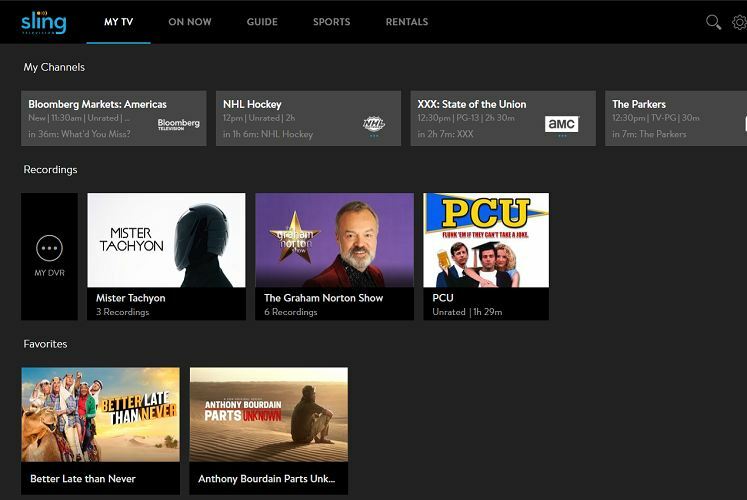
- Търсене в програмата като използвате вградената функция за търсене, за да намерите любимото си предаване, филм или игра.
- Кликнете върху Търсене лента в горния десен ъгъл.
- Влез в име на шоуто и го отворете.
- Кликнете върху Възпроизвеждане за да започнете да възпроизвеждате избраното шоу.
2. Отстранете грешката на Sling TV 4-310
1. Играйте директно от миниатюрата
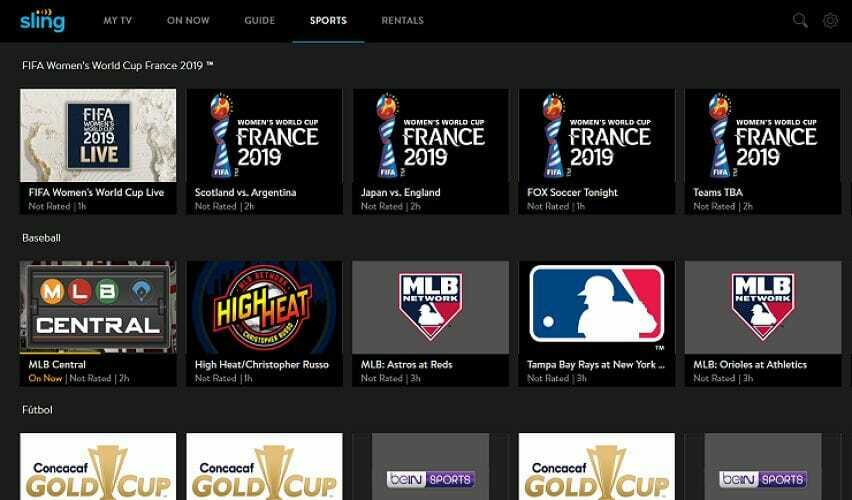
- На вашия компютър влезте във вашия акаунт в Sling TV.
- На главната страница щракнете върху Възпроизвеждане на миниатюрата.
- Sling TV трябва да възпроизвежда вашите записани предавания без никаква грешка.
- Понякога простото стартиране на записана програма от приложението ще изчисти грешката в браузъра.
2. Рестартирайте приложението
- За Android смартфон
- Отворете Настройка.
- Отидете на Приложения и изберете Всички приложения.
- Отворете Прашка телевизия от списъка с инсталирани приложения.
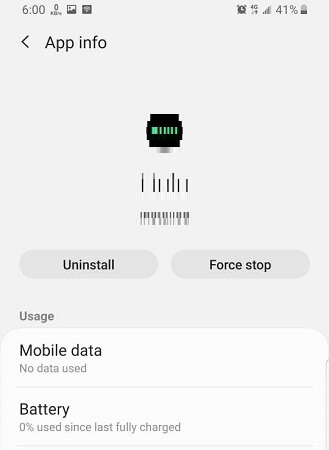
- Докоснете Принудително затваряне бутон. Докоснете Да за да потвърдите действието.
- Близо Настройки и рестартирайте Прашка телевизия ап.
- Проверете дали грешката е разрешена.
- За Windows 10

- Щракнете с десния бутон върху Лента на задачите.
- Изберете Диспечер на задачите.
- В Процес раздела, намерете Прашка телевизия процес на приложението.
- Изберете процеса и кликнете върху Последна задача.
- След това потърсете другия процес на Sling TV, който се изпълнява, и го затворете също.
- Рестартирайте приложението и проверете за подобрения.
- За Android TV
- От началния екран отворете Настройки.
- Изберете Приложения, тогава Прашка телевизия приложение от опцията.
- Натисни Принудително спиране бутон за прекратяване на приложението.

- Рестартирайте Sling TV.
- За Apple TV

- Натиснете бутона Начало на вашия Apple TV дистанционно.
- Превъртете през приложението и плъзнете нагоре, когато видите Прашка телевизия ап.
- Върнете се на началния екран и рестартиране приложението.
3. Актуализирайте Sling TV
- За Android
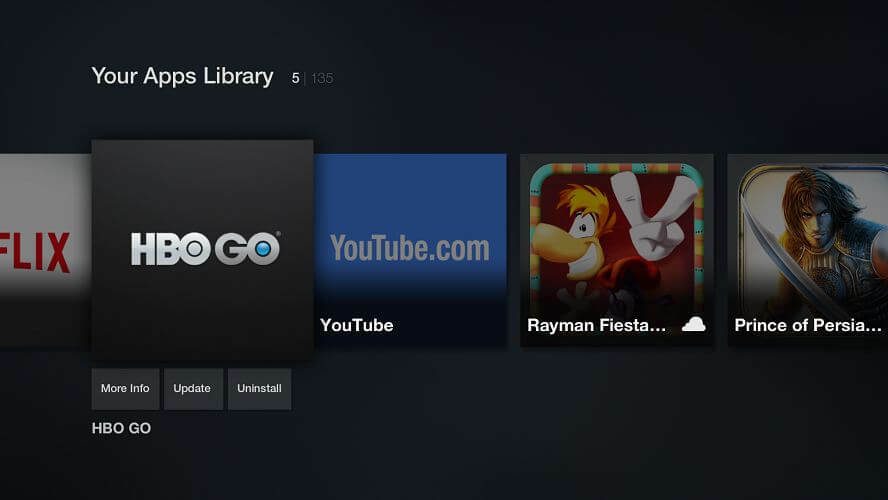
- Отворете Магазин за игри.
- Търсете и отворете Прашка телевизия.
- Докоснете Актуализиране бутон за инсталиране на чакащи актуализации.
- Рестартирайте приложението и проверете за подобрения.
4. Преинсталирайте Sling TV
- За Android смартфон
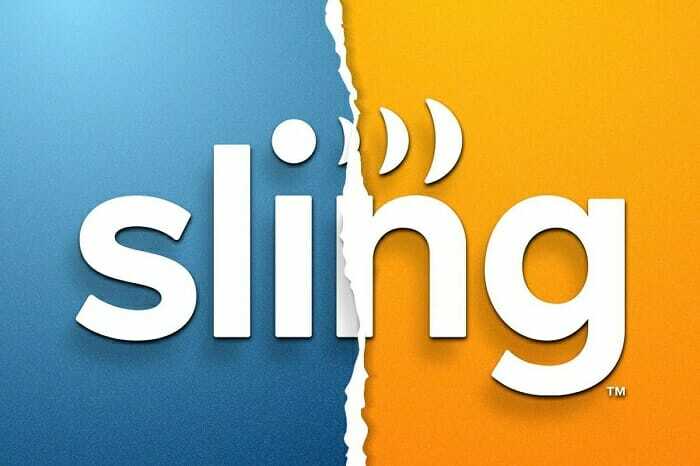
- Отворете Настройкии отидете на Всички приложения.
- Отвори Прашка телевизия ап.
- Натисни Деинсталирайте. Докоснете Да за да потвърдите.
- Отворете Магазин за игри и търсете Прашка телевизия.
- Инсталирайте приложението и проверете за подобрения.
- За Android TV

- Върнете се на началния екран на устройството,
- Стартиране Google Play Магазин.
- Щракнете върху иконата на менюто в горния ляв ъгъл на екрана.
- Избирам Моите приложения и игри.
- Изберете Sling TV, и изберете Деинсталирайте.
- Изберете Добре за да потвърдите.
- Отворете Play Store и потърсете Sling TV, за да инсталирате приложението.
- За Roku TV
- От началния екран маркирайте приложението Sling TV.
- Натисни Звезда * на дистанционното.
- Изберете Премахнете канала и след това изберете ДОБРЕ.

- Можете да преинсталирате Прашка телевизия приложение от Roku Channel Store.
Деинсталирането и преинсталирането на приложението Sling TV може да ви помогне да коригирате всяка грешка, която се задейства поради бъг или грешка в приложението.
По-новата версия на приложението обикновено се предлага с корекции на грешки и подобрения в производителността, така че не забравяйте винаги да го проверявате.
Грешката на Sling TV 4-310 и грешка 4-402 са често срещани грешки и могат да бъдат отстранени чрез извършване на някои стъпки за отстраняване на неизправности, предоставени в статията.
Надяваме се, че нашите препоръки отгоре са полезни. За повече предложения, моля, отворете раздела за коментари по-долу.
често задавани въпроси
Този проблем може да бъде предизвикан от бъг, който причинява временни проблеми с потока. Уверете се, че имате стабилна интернет връзка и използвайте една от най-добрият браузър за Sling TV от нашия списък.
Sling TV може да се почувства неприятно или бъги, ако има проблем със сървърите на Sling TV. Вие Трябва оборудвайте вашия компютър с мощно VPN приложение което може да го отблокира.
Услугата за стрийминг на прашка може да играе с прекъсвания или поради проблем с интернет връзка от ваша страна, или сървър на Sling TV, който не работи оптимално. За бързи корекции на подобен Грешка в телевизора на слинг разгледайте нашето специално ръководство.


